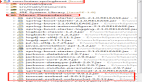51CTO编者按:本文是译者刘辉对系列文章《Git Community Book》翻译的第三篇,本文用“庖丁解牛”的方法介绍如何把一个项目加入到版本管理中的具体过程。如果你对Git的下载、安装和配置的具体方法还不清楚,可以参考Git历险记(2):Git的安装和配置。以下是本篇正文。
如果我们要把一个项目加入到Git的版本管理中,可以在项目所在的目录用git init命令建立一个空的本地仓库,然后再用git add命令把它们都加入到Git本地仓库的暂存区(stage or index)中,***再用git commit命令提交到本地仓库里。
创建一个新的项目目录,并生成一些简单的文件内容:
$ mkdir test_proj $ cd test_proj $ echo “hello,world” > readme.txt
在项目目录创建新的本地仓库,并把项目里的所有文件全部添加、提交到本地仓库中去:
$ git init #在当前的目录下创建一个新的空的本地仓库 Initialized empty Git repository in /home/user/test_proj/.git/ $ git add . #把前目录下的所有文件全部添加到暂存区 $ git commit -m 'project init' #创建提交 [master (root-commit) b36a785] project init 1 files changed, 1 insertions(+), 0 deletions(-) create mode 100644 readme.txt
Git目录的结构
git init命令在项目的顶层目录中建了一个名为:“.git”的目录,它的别名是 “Git目录”(Git directory)。这时”Git目录”中虽然有一些文件,但是没有任何提交(commit)在里面,所以我们叫它是空仓库(empty Git repository)。
和 SVN不同,一个Git项目一般只在项目的根目录下建一个“.git”目录,而SVN则会在项目的每一个目录下建一个”.svn”目录;这也我喜欢Git的原因之一:)
Git把所有的历史提交信息全部存储在“Git目录”里,它就是一个Git项目的仓库;你对本地的源代码进行编辑修改后创建的提交也都会先保存在这里面,然后再推送到远端的服务器。当我们我把项目目录和“Git目录”一起拷到其它电脑里,它能马上正常的工作(所有的提交信息全都保存在Git目录里);甚至可以只把“Git目录”拷走也行,但是要再签出(checkout)一次。
Git为了 调试的方便,它可以指定项目的Git目录的位置。有两种办法:一是设置“GIT_DIR”环境变量,二是在命令行里设定“--git-dir--git-dir”参数指定它的位置,大家可以看一下这里(git(1) Manual Page)。#p#
庖丁解牛
前面的这些东东我在***篇里也大概的讲过一些,但是今天我们想不但要开动这辆叫“Git”的跑车,还想看看它里面有些什么样的零件,是怎么构成的。
OK,我们来看看“test_proj”项目里的“Git目录”的结构:
$cd test_proj/.git $ ls | more branches/ # 新版的Git已经不再使用这个目录,所以大家看到它 #一般会是空的 COMMIT_EDITMSG # 保存着上一次提交时的注释信息 config # 项目的配置信息 description # 项目的描述信息 HEAD # 项目当前在哪个分支的信息 hooks/ # 默认的“hooks” 脚本文件 index # 索引文件,git add 后把要添加的项暂存到这里 info/ # 里面有一个exclude文件,指定本项目要忽略的文件 #,看一下这里 logs/ # 各个refs的历史信息 objects/ # 这个目录非常重要,里面存储都是Git的数据对象 # 包括:提交(commits), 树对象(trees),二进制对象 #(blobs),标签对象(tags)。 #不明白没有关系,后面会讲的。 refs/ # 标识着你的每个分支指向哪个提交(commit)。
我先用git log命令来看一下这个Git项目里有哪些提交:
$ git log commit 58b53cfe12a9625865159b6fcf2738b2f6774844 Author: liuhui998 Date: Sat Feb 19 18:10:08 2011 +0800 project init
大家可以看到目前只有一个提交(commit)对象,而它的名字就是:”58b53cfe12a9625865159b6fcf2738b2f6774844”。这个名字就是对象内容的一个SHA签名串值,只要对象里面的内容不同,那么我们就可以认为对象的名字不会相同,反之也成立。我在使用时一般不用把这个40个字符输全,只要把前面的5~8个字符输完就可以(前提是和其它的对象名不冲突)。为了方便表示,在不影响表达的情况下,我会只写SHA串值的前6个字符。
我们可以用git cat-file来看一下这个提交里的内容是什么:
$ git cat-file -p 58b53c tree 2bb9f0c9dc5caa1fb10f9e0ccbb3a7003c8a0e13 author liuhui998 1298110208 +0800 committer liuhui998 1298110208 +0800 project init
大家可以看到:提交“58b53c” 是引用一个名为“2bb9f0”的树对象(tree)。一个树对象(tree)可以引用一个或多个二进制对象(blob), 每个二进制对象都对应一个文件。 更进一步, 树对象也可以引用其他的树对象,从而构成一个目录层次结构。我们再看一下这个树对象(tree)里面有什么东东:
$ git cat-file -p 2bb9f0 100644 blob 2d832d9044c698081e59c322d5a2a459da546469 readme.txt
不难看出,2bb9f0”这个树对象(tree)包括了了一个二进制对象(blob),对应于我们在前面创建的那个叫 ”readme.txt”的文件。现在我们来看看这个”blob”里的数据是不是和前面的提交的内容一致:
$ git cat-file -p 2d832d hello,world
哈哈,熟悉的“hello,world”又回来了。
想不想看看提交对象、树对象和二进制对象是怎么在”Git目录“中存储的;没有问题,执行下面的命令,看看”.git/objects”目录里的内容:
$ find .git/objects .git/objects .git/objects/2b .git/objects/2b/b9f0c9dc5caa1fb10f9e0ccbb3a7003c8a0e13 .git/objects/2d .git/objects/2d/832d9044c698081e59c322d5a2a459da546469 .git/objects/58 .git/objects/58/b53cfe12a9625865159b6fcf2738b2f6774844 .git/objects/info .git/objects/pack
如果大家仔细看上面命令执行结果中的粗体字,所有的对象都使用SHA签名串值作为索引存储在”.git/objects”目录之下;SHA串的前两个字符作为目录名,后面的38个字符作为文件名。
这些文件的内容其实是压缩的数据外加一个标注类型和长度的头。类型可以是提交对象(commit)、二进制对象(blob)、 树对象(tree)或者标签对象(tag)。#p#
如何clone一个远程项目
我身边的很多朋友是因为要得到某个开源项目的代码,所以才开始学习使用Git。而获取一个项目的代码的一般的做法就是用git clone命令进行直接复制。
例如,有些朋友可能想看一下***的linux内核源代码,当我们打开它的网站时,发现有如下面的一段提示:
URL git://git.kernel.org/pub/scm/linux/kernel/git/torvalds/linux-2.6.git http://git.kernel.org/pub/scm/linux/kernel/git/torvalds/linux-2.6.git https://git.kernel.org/pub/scm/linux/kernel/git/torvalds/linux-2.6.git
URL下面的三行字符串表示三个地址,我们可以通过这三个地址得到同样的一份Linux内核源代码。
也就是说下面这三条命令最终得到的是同一份源代码:
git clone git://git.kernel.org/pub/scm/linux/kernel/git/torvalds/linux-2.6.git git clone http://git.kernel.org/pub/scm/linux/kernel/git/torvalds/linux-2.6.git git cone https://git.kernel.org/pub/scm/linux/kernel/git/torvalds/linux-2.6.git
我们先来看一下URL,git://、http://、https://这些代表是传输git仓库的协议形式,而“git.kernel.org“则代表了Git仓库存储的服务器名字(域名),“/pub/scm/linux/kernel/git/torvalds/linux-2.6.git” 则代表了Git仓库在服务器上位置。
Git 仓库除了可以通过上面的git、http、https协议传输外还可以通过ssh、ftp(s)、rsync等协议来传输。git clone的本质就是把“Git目录”里面的内容拷贝过来,大家想想看,一般的“Git目录”里有成千上万的各种对象(提交对象,树对象,二进制对象......),如果逐一复制的话,其效率就可想而知。
如果通过git、ssh协议传输,服务器端会在传输前把需要传输的各种对象先打好包再进行传输;而http(s)协议则会反复请求要传输的不同对象。如果仓库里面的提交不多的话,前者和后者的效率相差不多;但是若仓库里有很多提交的话,git、ssh协议进行传输则会更有效率。
不过现在Git对http(s)协议传输Git仓库做了一定的优化,http(s)传输现在也能达到ssh协议的效率,有兴趣的朋友可以看一下这里(Smart HTTP Transport)。
好的,现在我们执行了下面这条命令,把linux-2.6的***版源代码clone下来:
$cd ~/ $mkdir temp $git clone git://git.kernel.org/pub/scm/linux/kernel/git/torvalds/linux-2.6.git Initialized empty Git repository in /home/liuhui/temp/linux-2.6/.git/ remote: Counting objects: 1889189, done. remote: Compressing objects: 100% (303141/303141), done. Receiving objects: 100% (1889189/1889189), 385.03 MiB | 1.64 MiB/s, done. remote: Total 1889189 (delta 1570491), reused 1887756 (delta 1569178) Resolving deltas: 100% (1570491/1570491), done. Checking out files: 100% (35867/35867), done.
当我们执行了“git clone git://git.kernel.org/pub/scm/linux/kernel/git/torvalds/linux-2.6.git”这条命令后大家可以看到这条输出:
Initialized empty Git repository in /home/user/temp/linux-2.6/.git/
这就是意味着我们在本地先建了一个“linux-2.6”目录,然后在这个目录建了一个空的Git本地仓库(Git目录);里面将会存储从网上拉下来的历史提交。
下面两条输入代表服务器现在调用 git-pack-objects 对它的仓库进行打包和压缩:
remote: Counting objects: 1888686, done. remote: Compressing objects: 100% (302932/302932), done.
然后客户端接收服务器端发过送过来的数据:
Receiving objects: 100% (1889189/1889189), 385.03 MiB | 1.64 MiB/s, done.
在我们执行完上面的clone linux-2.6代码的的操作后,Git会从“Git目录”里把***的代码到签出(checkout)到“linux-2.6”这个目录里面。我们一般把本地的“linux-2.6”这个目录叫做”工作目录“(work directory),它里面保存着你从其它地方clone(or checkout)过来的代码。当你在项目的不同分支间切换时,“工作目录”中的文件可能会被替换或者删除;“工作目录”只是保存着当前的工作,你可以修改里面文件的内容直到下次提交为止。
大家还记得前面的“庖丁解牛”吗,是不是觉得只杀一头叫“hello,world”的小牛太不过瘾了。没有问题,拿起前面的那把小刀,来剖析一下现在躺在你硬盘里这头叫“linux-2.6”大牛看看,我想一定很好玩。
原文链接:http://www.infoq.com/cn/news/2011/02/git-adventures-local-repository
【编辑推荐】